Zamzar
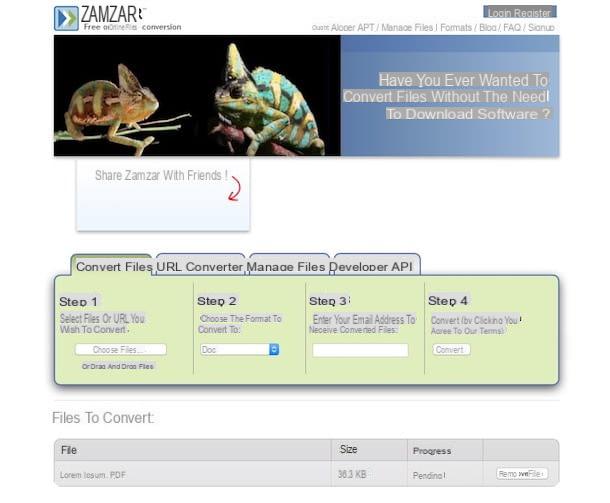
O primeiro entre os recursos que quero que você apele para converter seus documentos PDF para Word é Zamzar. Este é um serviço online totalmente gratuito e altamente intuitivo que permite transformar, sem problemas, documentos PDF bastante complexos em documentos Word editáveis, ao contrário de muitos programas concorrentes e sites da Internet que muitas vezes combinam várias confusões. Para explorá-lo, basta alimentar o PDF no qual deseja atuar, indicar o formato de destino e seu endereço de e-mail. Assim que a conversão for concluída, o serviço enviará a você (com muita "calma" ... é um pouco lento, isso deve ser dito!) Um e-mail com um link da web para fazer o download. Vamos ver com mais detalhes como usar o serviço.
Em primeiro lugar, conecte-se à página inicial do Zamzar e clique no botão Escolher os arquivos ... presente na seção Passo 1. Na janela que se abre, procure o documento PDF que deseja converter em um documento do Word, selecione-o e clique no botão para abri-lo. Alternativamente, você pode arrastar diretamente os arquivos que deseja converter para a janela do navegador, trazendo-os para a escrita Solte seus arquivos aqui que você verá aparecer, se necessário.
Neste ponto, selecione o item doca ou aquele docx (depende de suas necessidades) no menu suspenso na seção Passo 2 e digite seu endereço de e-mail no campo de texto da seção Passo 3. Certifique-se de que o endereço de e-mail digitado está correto, caso contrário, você não receberá o link da web para baixar o documento convertido do serviço.
Em seguida, clique no botão Converter e, na janela que se abre, pressiona o botão OK. Em seguida, espere até que o carregamento do documento PDF a ser convertido em um documento do Word seja concluído: se tudo correr bem, uma nova página deve ser aberta com algo escrito nela Upload completo do arquivo.
Então você apenas tem que esperar que Zamzar faça seu trabalho. Lembre-se de que isso pode levar várias horas. Quando o Zamzar terminar a conversão do seu documento PDF em um documento do Word, você receberá, conforme antecipado algumas linhas acima, uma mensagem de e-mail do serviço. Você abre, clica no link dentro e, na página que você vê aparecer, aperta o botão verde Faça o download. Feito!
O PDF que você deseja fornecer no Word foi encontrado online e não no seu computador (ou, em qualquer caso, no dispositivo que você está usando)? Não tem problema, você pode obtê-lo diretamente da web clicando na guia Conversor de URL de Zamzar, preenchendo o campo que encontrar na correspondência com a redação Passo 1 com o link relativo e procedendo da mesma forma que indiquei anteriormente. Conveniente!
Doces em PDF
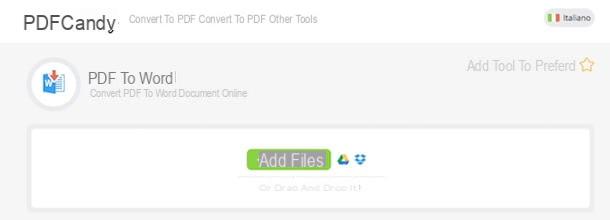
As soluções para converter PDF para Word que já falei não têm conseguido te entusiasmar de uma maneira particular? Bem, então eu não posso deixar de aconselhá-lo a testar Doces em PDF, Tenho certeza que você não vai se arrepender. Este é um site da Internet que, semelhante ao Smallpdf, oferece aos usuários várias ferramentas muito interessantes, projetadas especificamente para a conversão e edição de arquivos PDF. Entre as várias opções disponíveis, existe também uma útil para o efeito em questão. A utilização do serviço também é gratuita e não são impostos limites particulares ao peso máximo dos arquivos e ao número de documentos que podem ser carregados diariamente.
Para utilizá-lo, acesse a página do serviço do serviço dedicado à conversão de arquivos PDF para Word e arraste e solte na janela do navegador os documentos sobre os quais pretende ir atuar. Opcionalmente, você também pode selecionar manualmente os documentos a serem editados clicando em + Adicionar arquivos ou você ainda pode carregá-lo do Google Drive ou Dropbox clicando nos respectivos ícones.
Quando o upload estiver concluído, clique no botão ⇬ Fazer download do arquivo ou pressiona os ícones dos serviços de armazenamento em nuvem suportados para salvar tudo diretamente no último. Mais fácil do que isso?
DocsPal
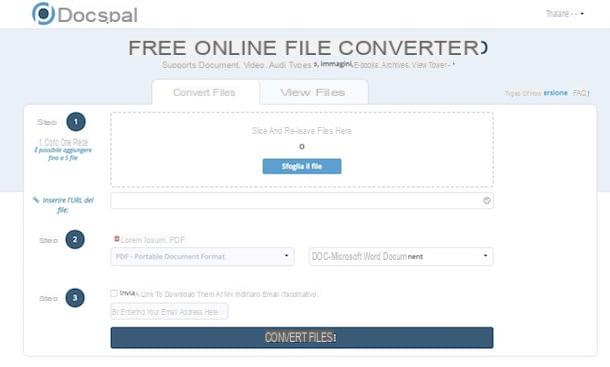
Em um artigo focado em como converter arquivos PDF para Word é praticamente impossível nem mesmo mencionar DocsPal. Na verdade, é um serviço online localizado na língua Português, capaz de converter diretamente da janela do navegador da Web do tipo de arquivo em questão, mas também de todos os outros formatos principais. Ao contrário dos recursos de que já falei, impõe algumas limitações quanto ao peso dos arquivos a serem carregados, que não deve ultrapassar 50 MB. Além disso, não é possível fazer upload de mais de 5 arquivos por vez. Quanto ao resto, não há o que reclamar.
Para experimentar o DocsPal, primeiro conecte-se à página inicial do serviço e clique no botão Navegue pelo arquivo presente em correspondência com a redação Passo 1 e selecione o documento PDF que deseja converter para Word. Como alternativa, você pode arrastar diretamente o arquivo a ser transformado para a janela do navegador, largando-o na caixa Basta arrastar e soltar seus arquivos aqui.
Se o PDF no qual deseja atuar for encontrado online, você pode indicar diretamente a url no campo que você encontra em correspondência com o texto Digite o URL do arquivo:.
Depois de selecionar o arquivo para agir, selecione no menu à direita que você encontra correspondente à seção Passo 2 a voz DOC - Documento Microsoft Word ou DOCX - Documento Microsoft Word 2007 (depende de quais são suas necessidades).
Em seguida, vá para a seção Passo 3, marque a caixa ao lado do item Envie um link de download para meu endereço de e-mail (opcional): digite seu endereço de e-mail no campo abaixo se deseja receber um link para seu arquivo convertido também diretamente em sua caixa de e-mail e clique no botão Arquivo Converti i para iniciar o procedimento de conversão.
Aguarde alguns instantes para que o procedimento de transformação comece e seja concluído e clique no link com o nome do documento que você encontra sob o título Arquivos convertidos: para baixar o PDF convertido em um arquivo Word editável no seu dispositivo. Se anteriormente você também indicou seu endereço de e-mail para receber o link de download do arquivo, poderá baixar o documento transformado abrindo o e-mail que foi enviado a você pelo serviço e pressionando o colágeno presente nele.
Programas para converter PDF para Word
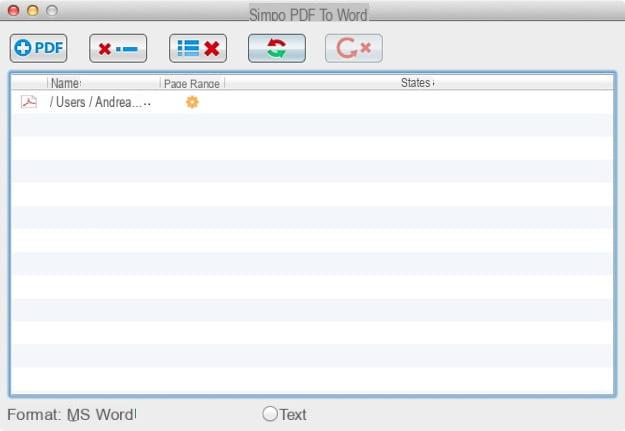
Em vez de agir na Web, você prefere usar um programa projetado especificamente para Windows ou para Mac converter seus arquivos PDF em documentos do Word? Em seguida, dê uma olhada na seguinte lista de recursos dedicados e você verá que será capaz de encontrar um recurso que possa atender às suas necessidades.
- Simpo PDF para Word - Excelente programa disponível para Windows e Mac que permite converter todos os PDFs com no máximo três páginas em arquivos DOC (bem como no formato TXT). Seu funcionamento é bastante intuitivo e também possui uma interface agradável. É pago, mas você pode baixar a versão de teste gratuita.
- Conversor de PDF para Word Doc grátis - Excelente software livre disponível única e exclusivamente para sistemas operacionais Windows úteis para o propósito em questão. É muito fácil de usar e deixa praticamente inalteradas todas as características dos arquivos originais, incluindo a formatação e o estilo do texto, tabelas e imagens.
- PDF Reader Pro - Disponível apenas para Mac, é um aplicativo completo para visualização, edição e até conversão de arquivos PDF. Está disponível em duas variantes: uma gratuita, que permite converter documentos de até 10 páginas, e outra paga, que não impõe limitações. Quanto à conversão, consegue manter a formatação original dos documentos e também acaba por ser uma ferramenta bastante intuitiva e fácil de usar.
App para converter PDF para Word
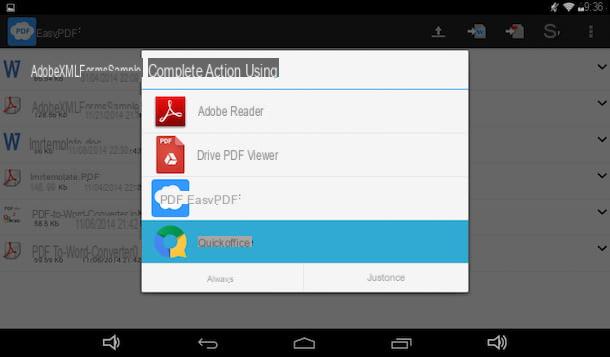
Interessado em entender para que servem os aplicativos Android e iOS que você pode usar em seus dispositivos móveis para cumprir o propósito em questão? Então dê uma olhada na lista de recursos dedicados abaixo, tenho certeza que você encontrará algo que irá satisfazer suas necessidades.
- PDF Fácil - Conversor de PDF para Word (Android / iOS) - Aplicativo disponível para Android e iOS que faz apenas uma coisa, mas na perfeição: converter PDFs em documentos do Word. É capaz de pegar arquivos para atuar de várias fontes, apresenta comandos simples e intuitivos e também permite compartilhar o resultado da conversão com vários aplicativos.
- Conversor de PDF para Word (Android / iOS) - Como o próprio nome indica, é um aplicativo gratuito conveniente (mas que oferece compras no aplicativo para adicionar funções adicionais) para dispositivos Android e iOS projetados especificamente para a transformação de PDFs em arquivos do Word. A conversão é feita online e não diretamente no dispositivo em uso, então o aplicativo tem impacto praticamente zero na vida da bateria. A única coisa que você precisa levar em consideração é que você tem que esperar cerca de uma hora para concluir as conversões gratuitas.
- Pacote de conversão de PDF (Android) - Outro aplicativo muito válido para dispositivos da marca Android através do qual é possível converter arquivos PDF em muitos outros formatos, DOC e DOCX incluídos, de uma forma incrivelmente simples. A interface do usuário é bastante intuitiva e também requer muito poucas permissões. Resumindo, por que não tentar agora?


























